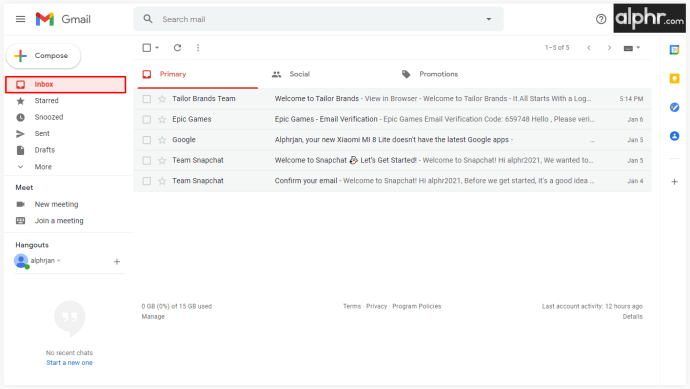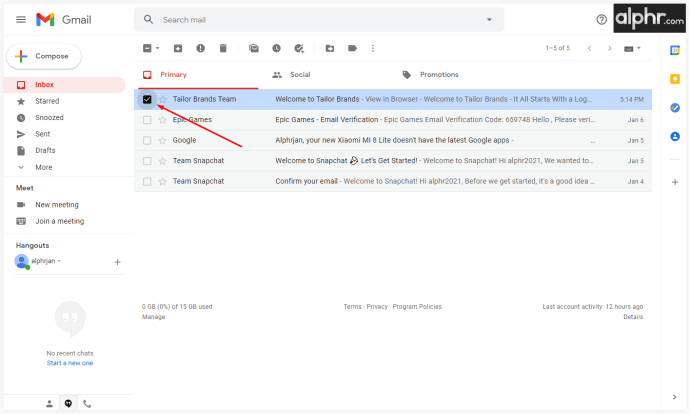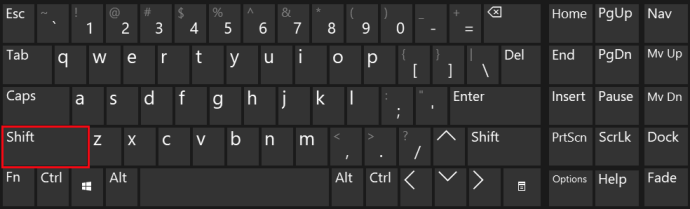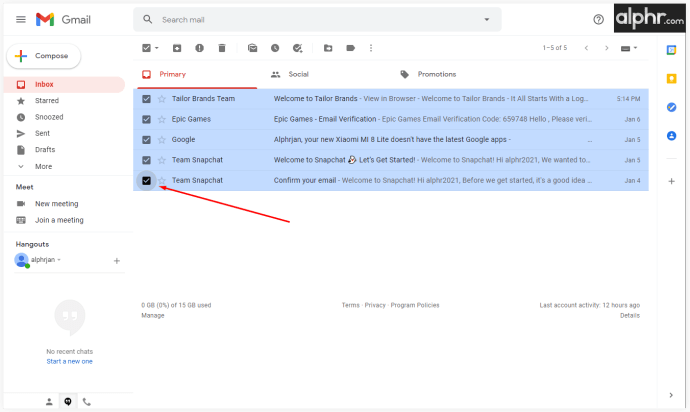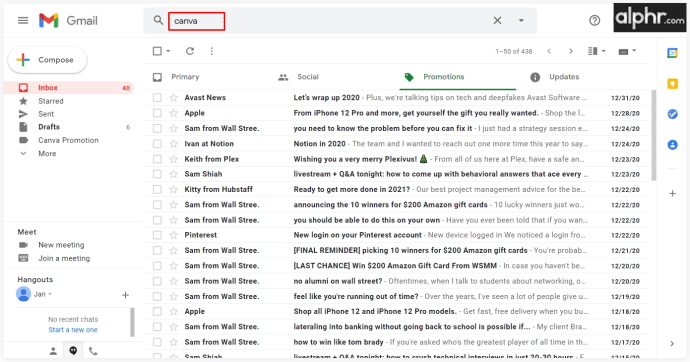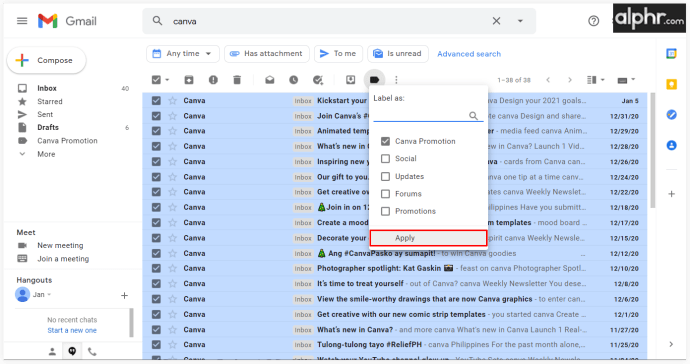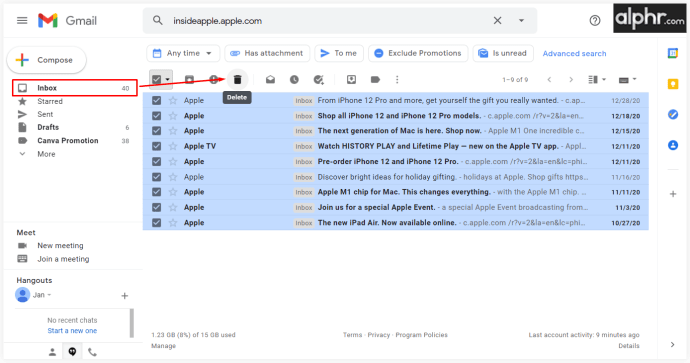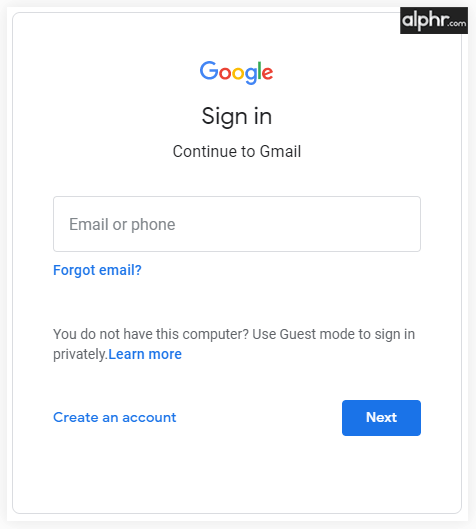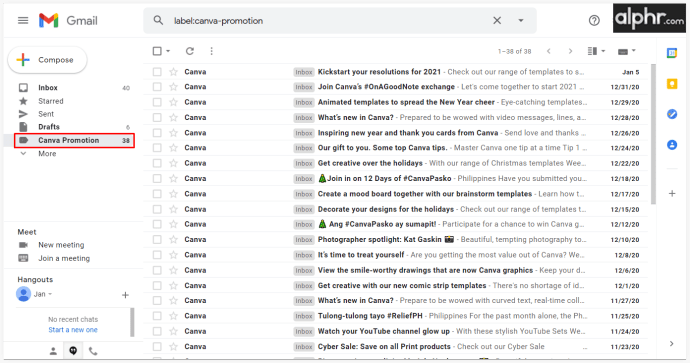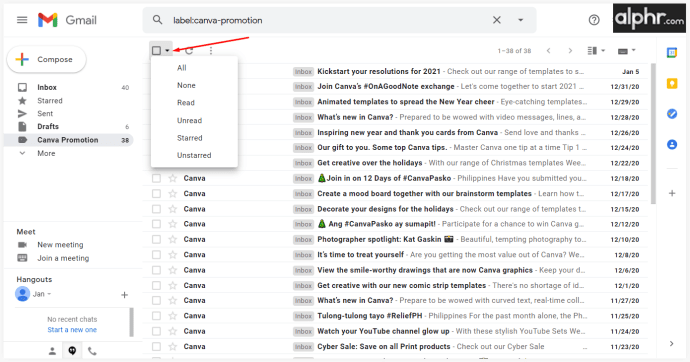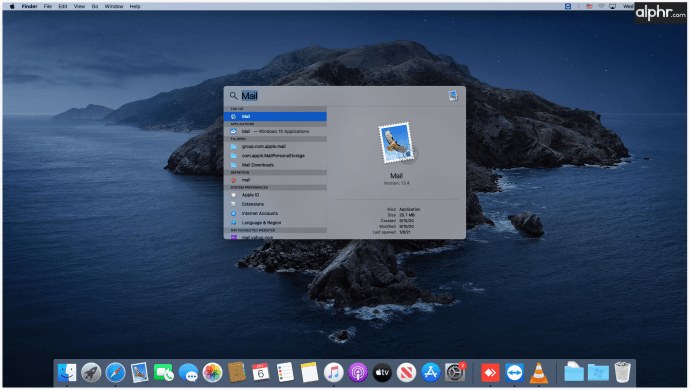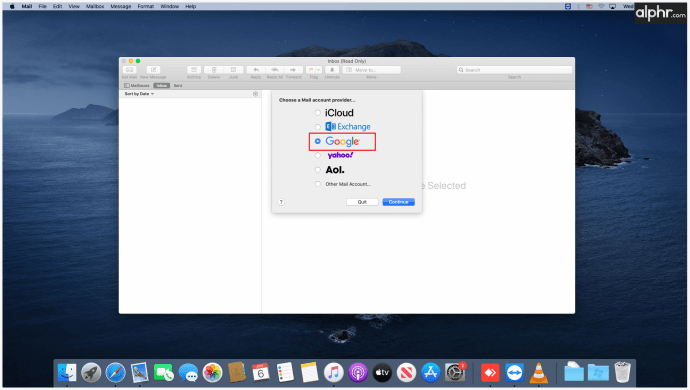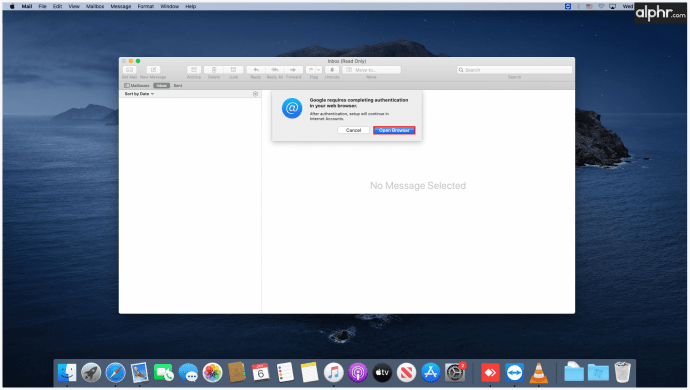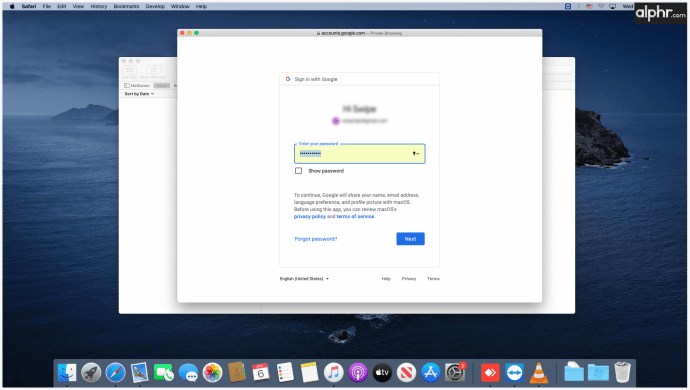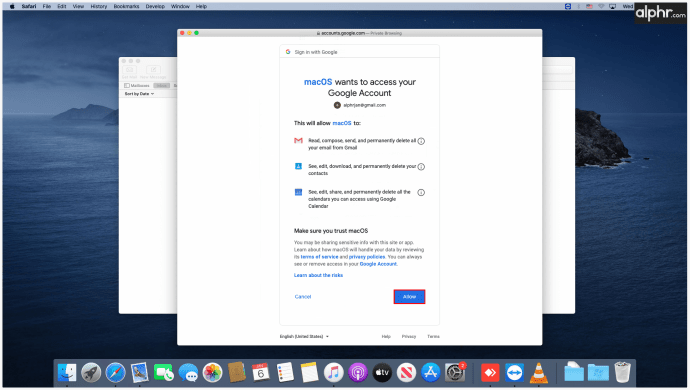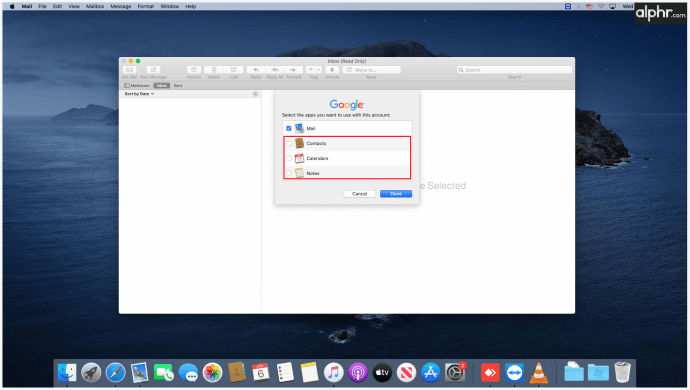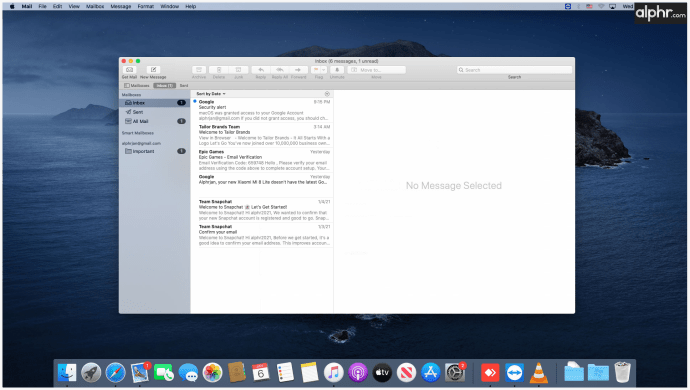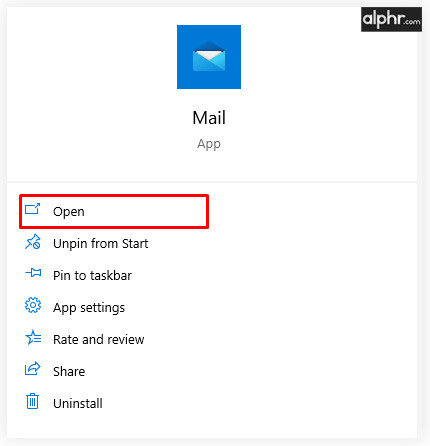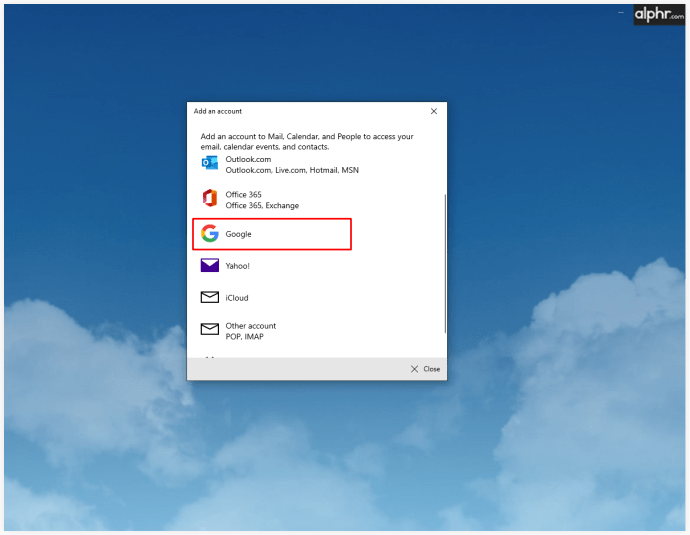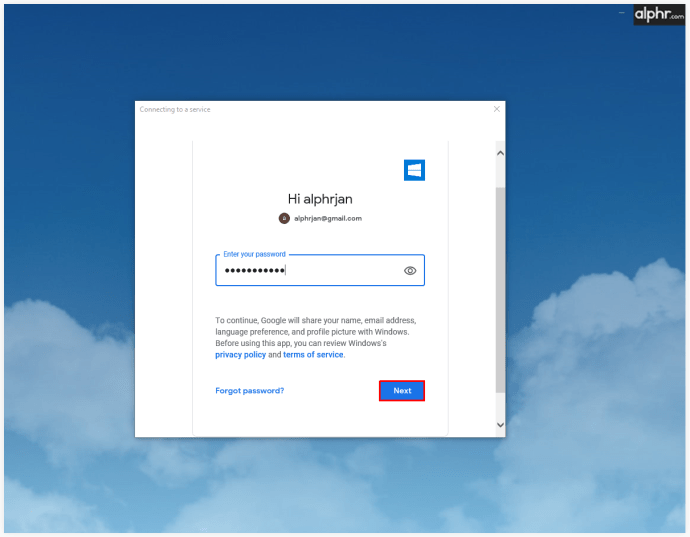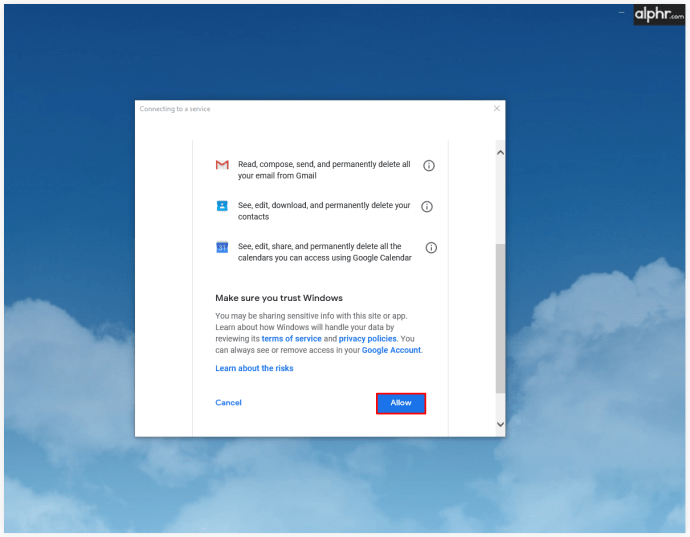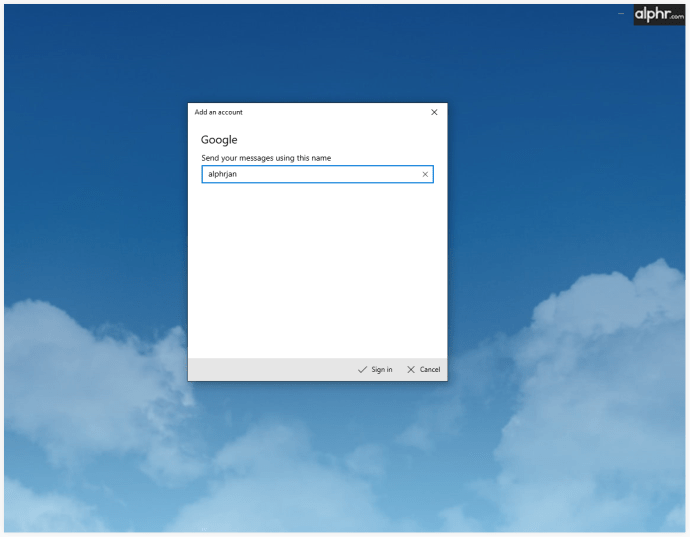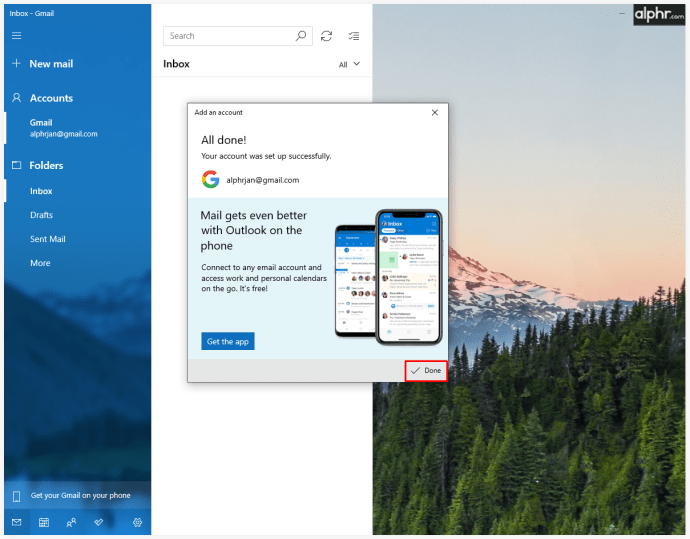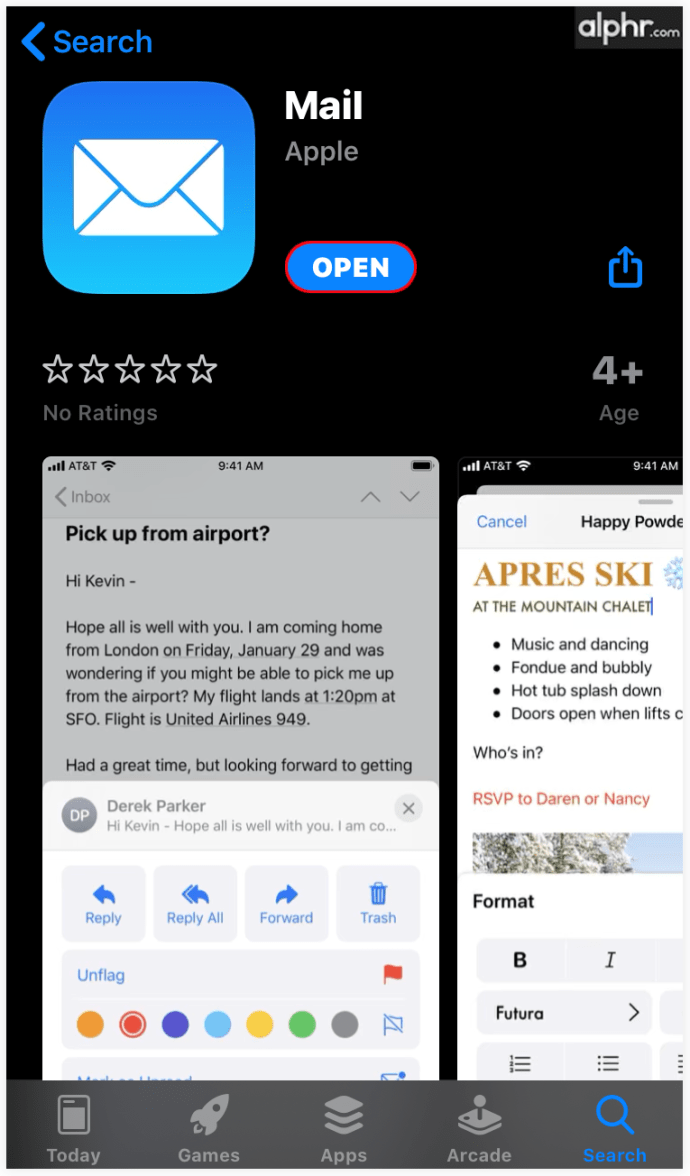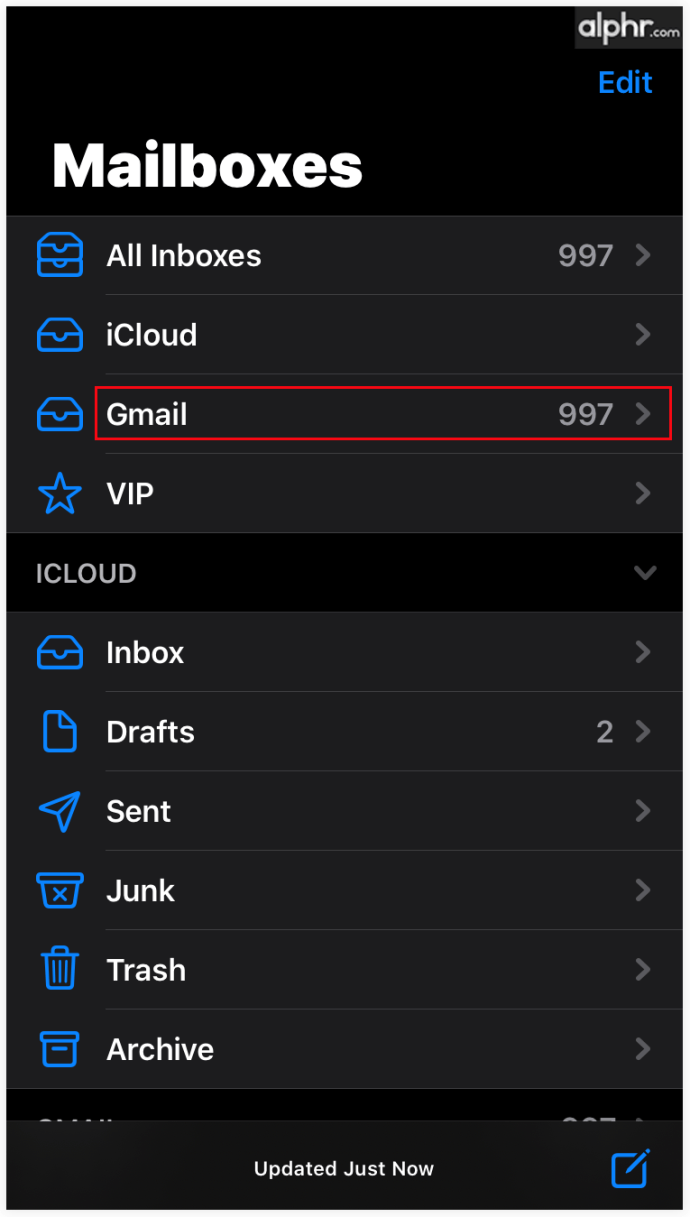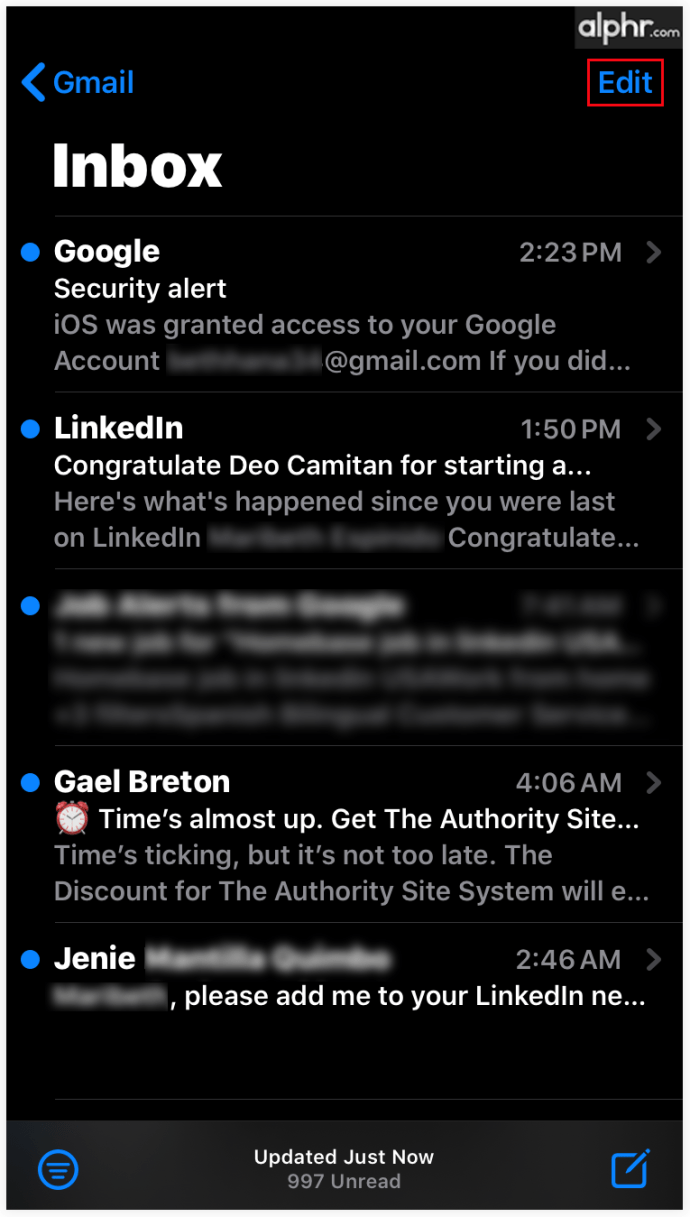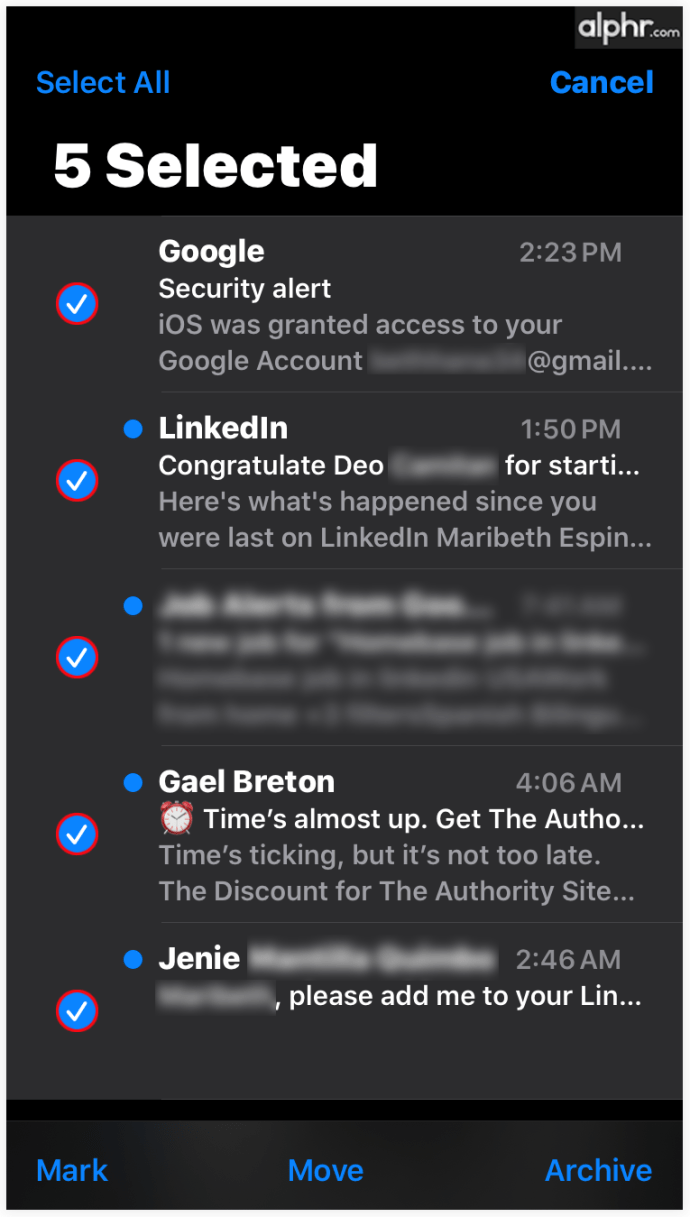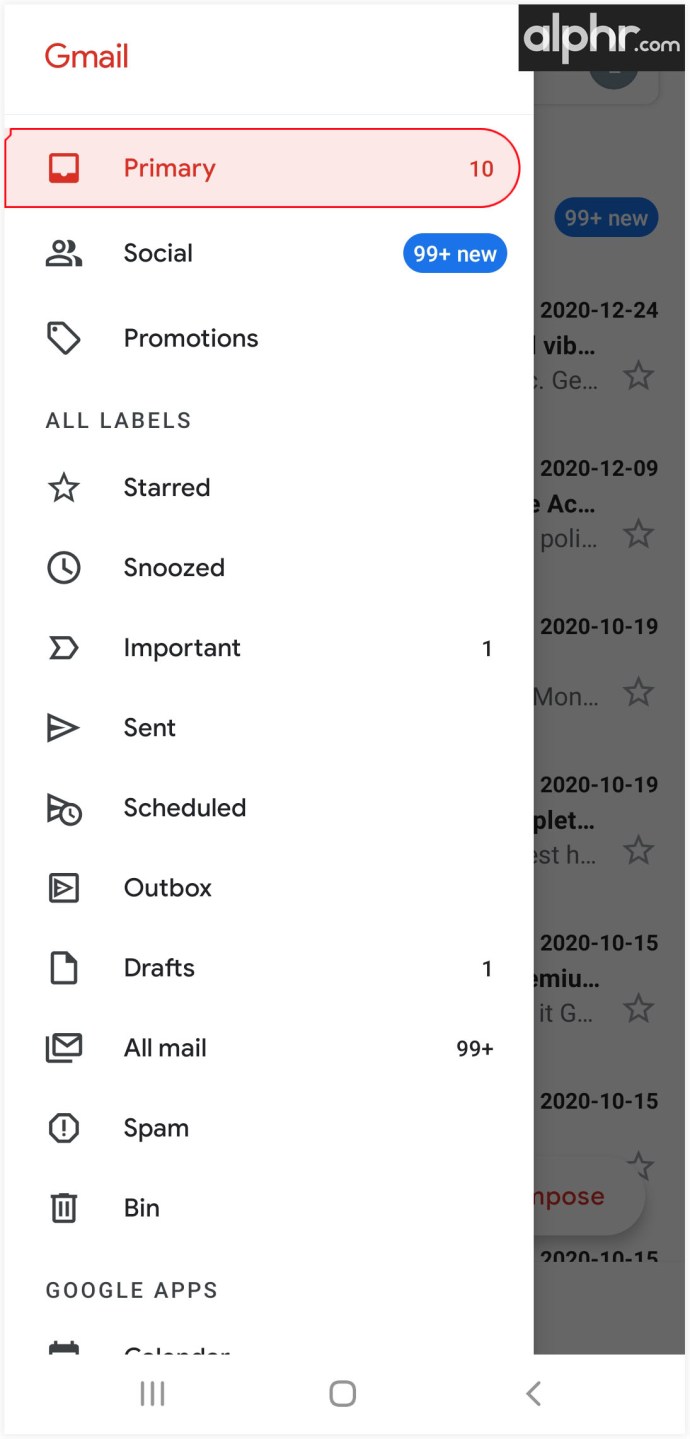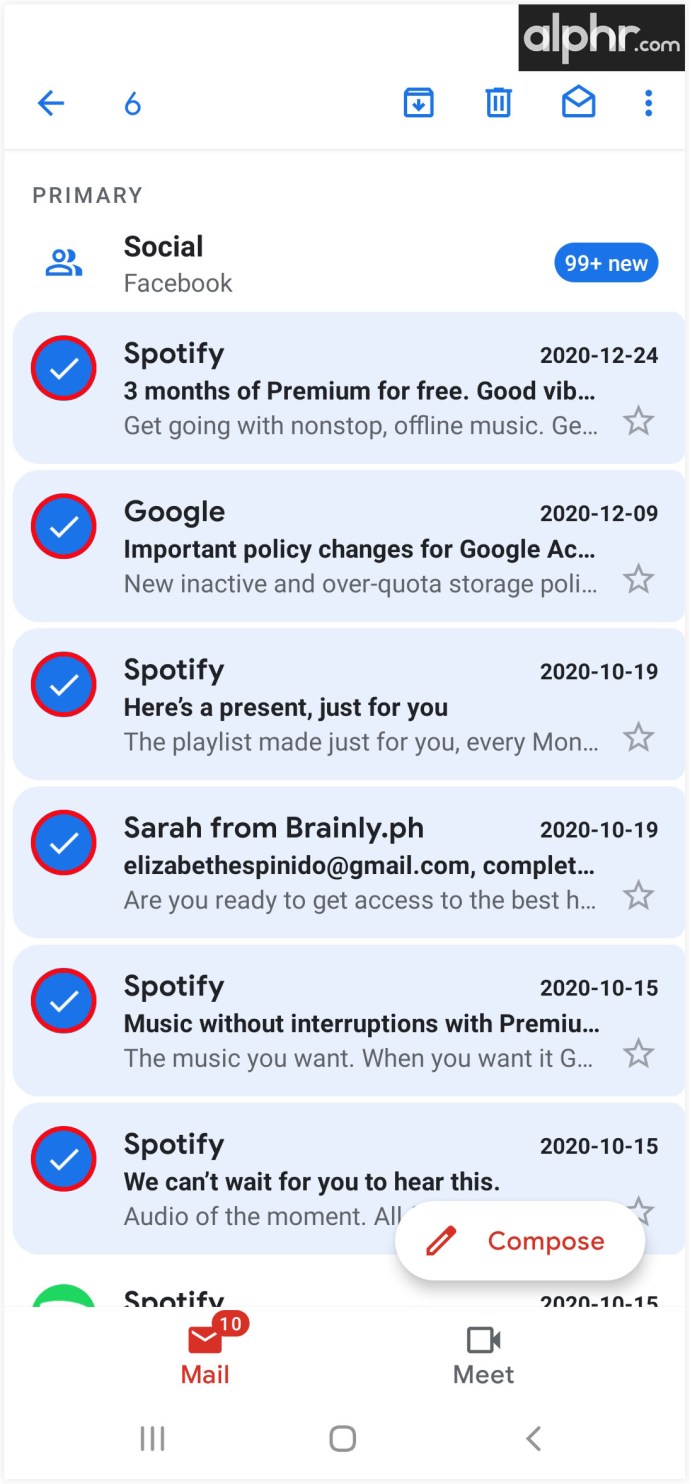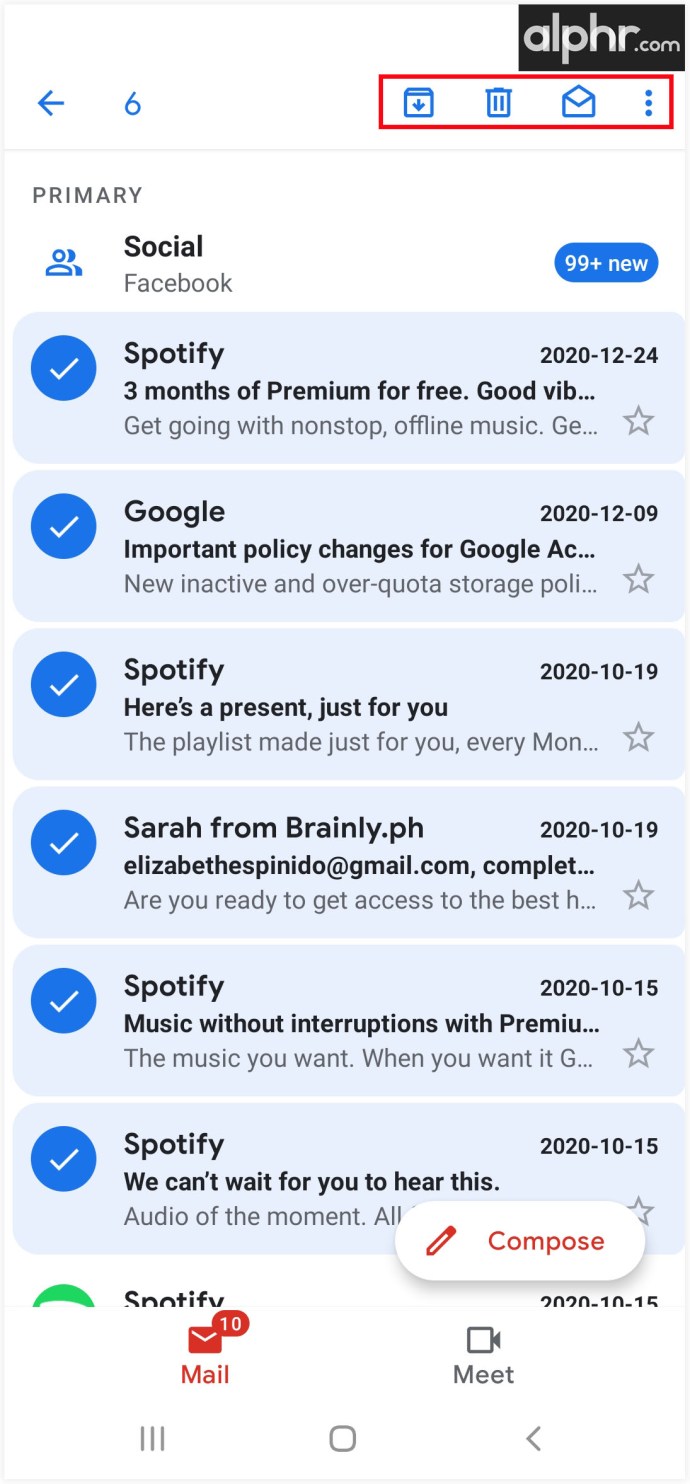Gmail és un dels clients de correu electrònic més utilitzats del món, amb més de mil milions d'usuaris. Per tal de facilitar la gestió del correu electrònic, recentment han introduït tecles de drecera que us ajuden a suprimir, etiquetar o moure els vostres correus electrònics amb només uns quants clics.
Si us pregunteu com utilitzar les dreceres de la millor manera possible, seguiu llegint. En aquest article, us mostrarem nombroses maneres de seleccionar diversos correus electrònics i organitzar el vostre Gmail de manera ràpida i eficient.
Com seleccionar diversos correus electrònics a Gmail en un navegador web d'ordinador
Seleccionar diversos correus electrònics és una acció senzilla a Gmail i ho podeu fer de diverses maneres. Com que cada correu electrònic té un petit quadrat a l'esquerra, podeu utilitzar el cursor per marcar els correus electrònics que voleu i després decidir com els voleu gestionar. A continuació s'explica com fer-ho:
- Obriu la vostra safata d'entrada de Gmail.
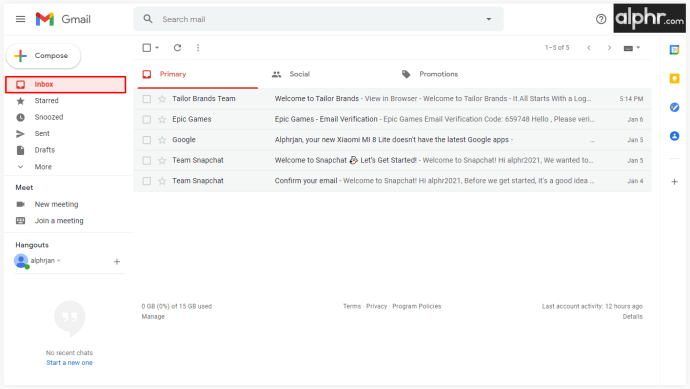
- Feu clic a la casella de selecció davant del primer missatge de la vostra safata d'entrada.
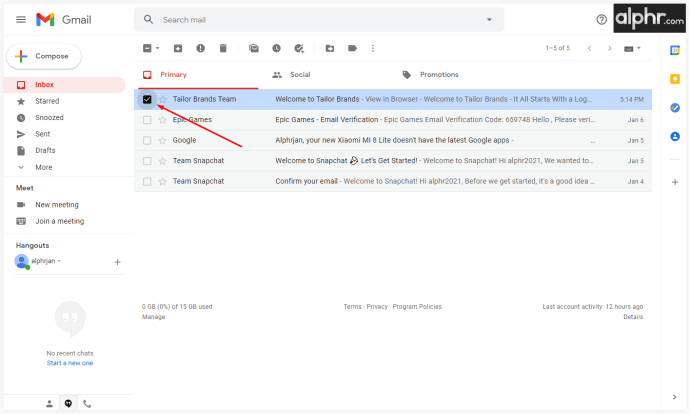
- Manteniu premuda la tecla Maj.
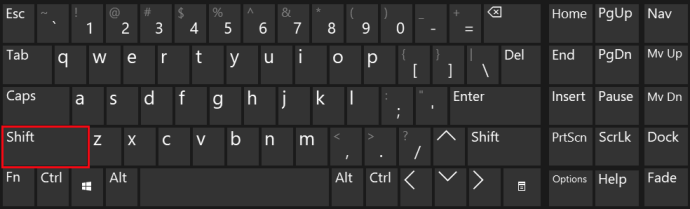
- Ara, feu clic a l'últim missatge i se seleccionaran tots els altres.
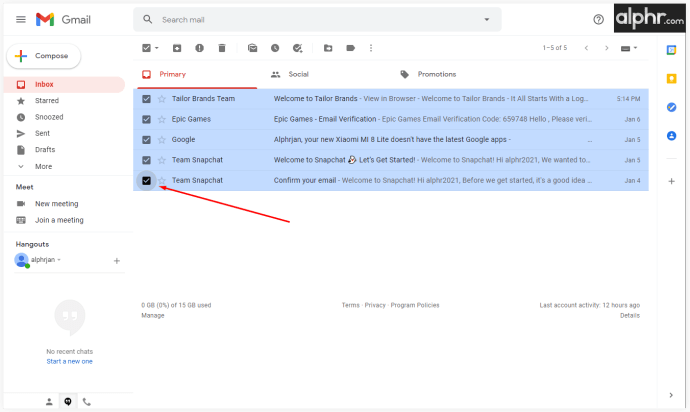
- Allibereu Shift i decidiu què voleu fer amb els correus electrònics.
Una altra manera de fer-ho és escriure un nom o una adreça de correu electrònic a la barra de cerca i després seleccionar els correus electrònics que voleu eliminar. D'aquesta manera, evitareu desplaçar-vos sense fi per la vostra safata d'entrada i trobareu exactament el que necessiteu. Si tots els correus electrònics que voleu veure provenen de la mateixa adreça de correu electrònic, podeu seleccionar-los tots i afegir una etiqueta, moure'ls o suprimir-los de la safata d'entrada. Així és com funciona:
- Escriviu un nom o una adreça de correu electrònic al quadre de cerca.
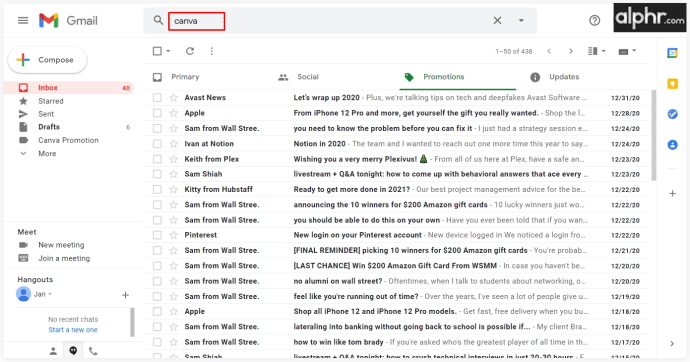
- Quan veieu tots els correus electrònics llistats, podeu decidir com gestionar-los.
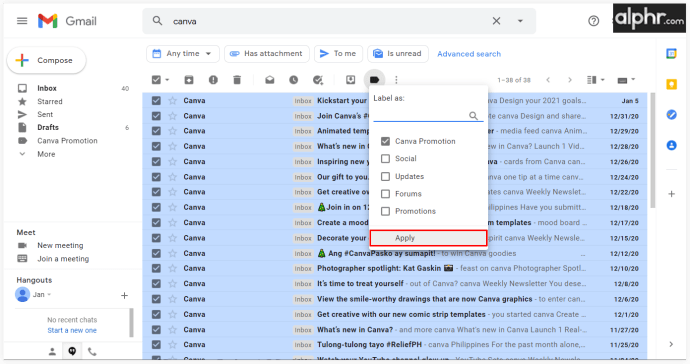
- Un cop hàgiu acabat, feu clic a "Safata d'entrada" i repetiu el procés.
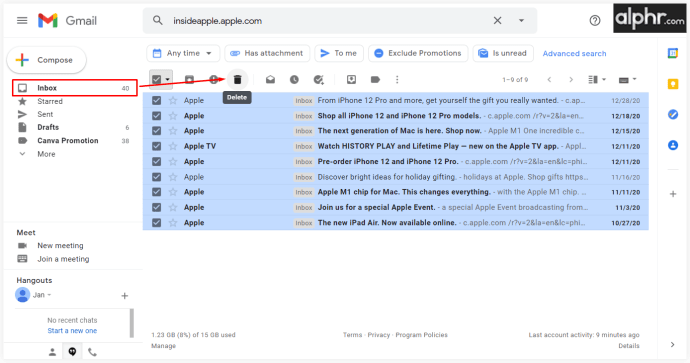
Si voleu desordenar la vostra safata d'entrada, haureu de seleccionar molts correus electrònics en funció d'un criteri específic. Aquest enfocament podria fer el truc molt bé:
- Obriu el vostre compte de Gmail.
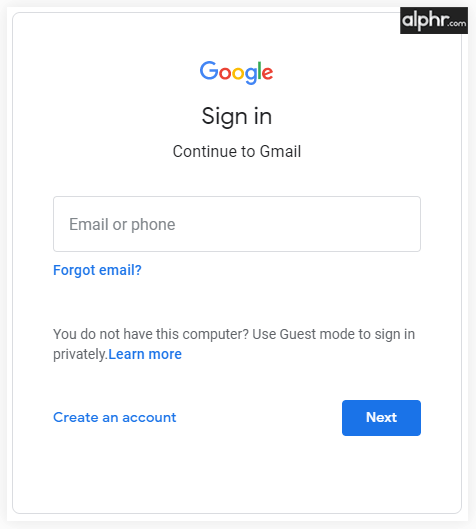
- Obre una etiqueta o qualsevol altra carpeta amb correus electrònics.
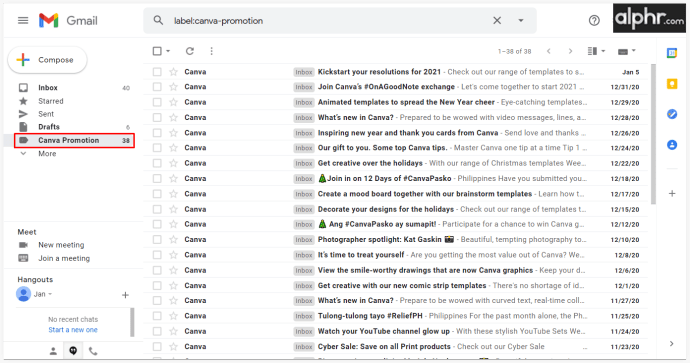
- Feu clic a la fletxa avall al costat de la casella de selecció principal i trieu quina categoria voleu seleccionar. Podeu triar "Selecciona-ho tot" o un tipus específic com ara "No llegit" o "Destacats".
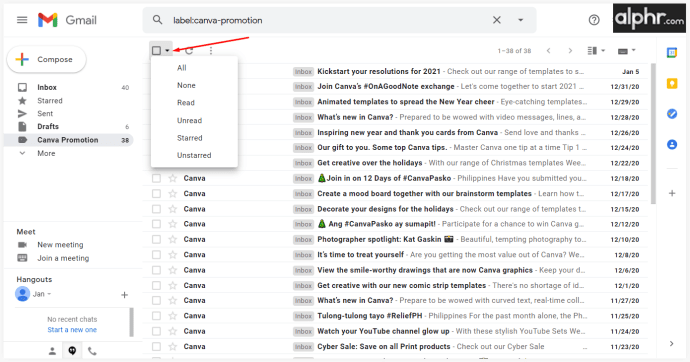
- Decidiu què voleu fer amb els correus electrònics seleccionats.
Com seleccionar diversos correus electrònics a Gmail en un Mac
Gmail és un dels serveis de correu electrònic més utilitzats. Tanmateix, no ve amb un client de correu electrònic d'escriptori i, per això, només el podeu utilitzar mitjançant el vostre navegador. Mitjançant una aplicació de correu per a macOS, podeu connectar el vostre compte de Gmail i després tenir-hi accés des del vostre escriptori. Aquí teniu el que heu de fer:
- Obriu l'aplicació Mail i feu clic a "Afegeix un compte".
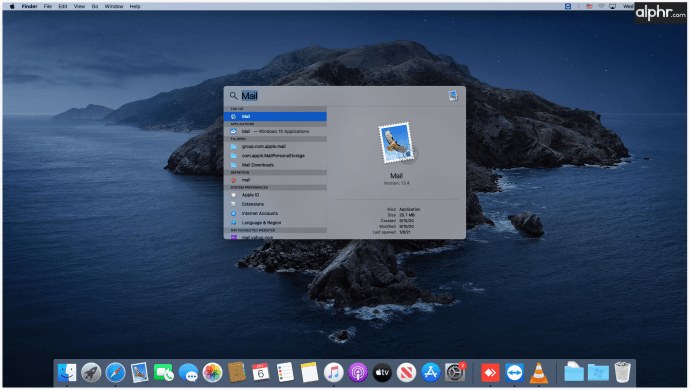
- Aneu a "Tria un proveïdor de compte de correu" i seleccioneu "Google" al menú.
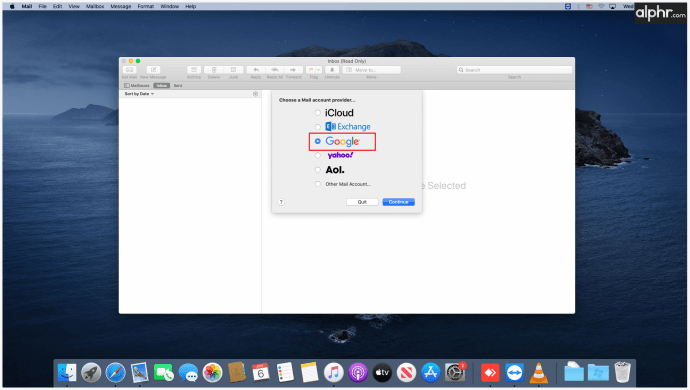
- Feu clic a "Continua" i "Obre Safari".
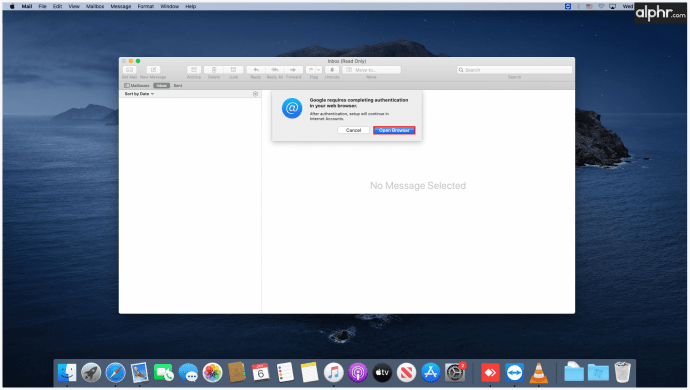
- Aneu al vostre compte de Gmail i inicieu sessió amb les vostres credencials.
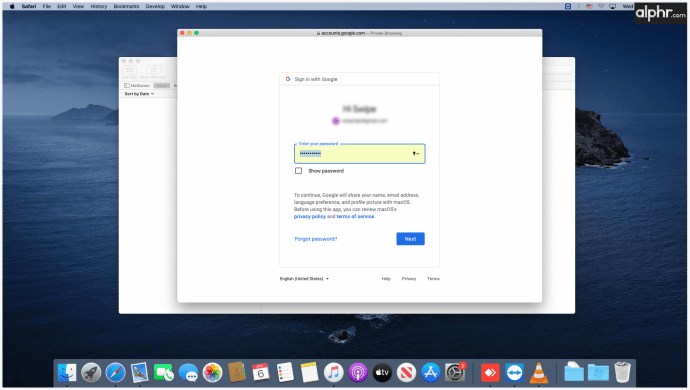
- Quan se li pregunti sobre els permisos, feu clic a "Permetre".
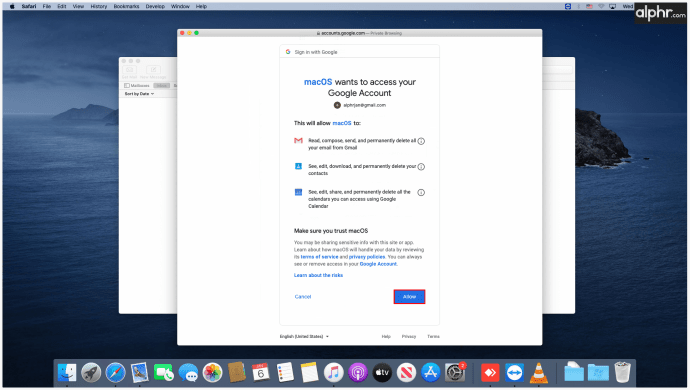
- Si voleu, podeu decidir sincronitzar les vostres notes, contactes i un calendari.
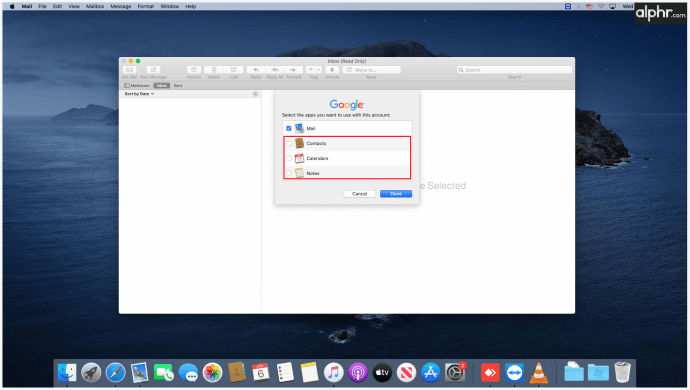
- Al final, veureu Gmail a la barra lateral de la vostra aplicació de correu.
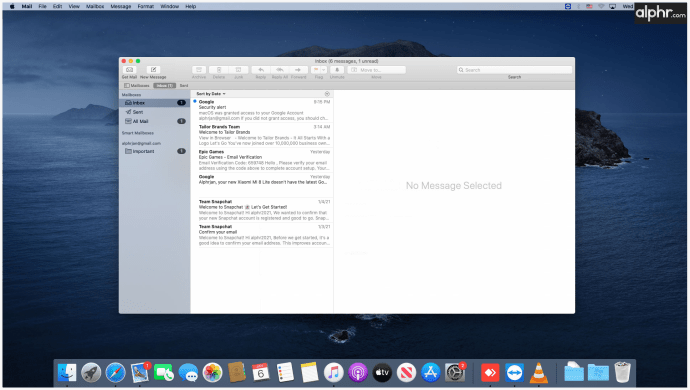
Ara que ja sabeu com utilitzar Gmail al vostre escriptori, podeu seleccionar diversos correus electrònics de la mateixa manera que ho faríeu en qualsevol altre dispositiu. Podeu seleccionar missatges segons criteris de missatges, filtres de cerca o utilitzar maneres manuals de gestionar els correus electrònics. En funció del nombre de correus electrònics que necessiteu organitzar, podeu triar un d'aquests enfocaments.
Com seleccionar diversos correus electrònics a Gmail a Windows 10
Si decidiu utilitzar Gmail mitjançant l'aplicació d'escriptori de Windows Mail, primer hauríeu d'assegurar-vos que estiguin sincronitzats. Un cop hàgiu acabat el procés, podeu començar a tenir cura dels vostres correus electrònics i organitzar-los de la millor manera que s'adaptin a les vostres necessitats. A continuació s'explica com podeu connectar el vostre compte de Google a Windows Mail:
- Obriu l'aplicació Windows Mail.
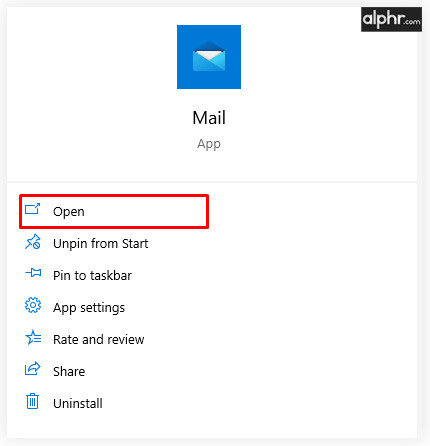
- Feu clic a "Afegeix un compte" i seleccioneu "Google" de la llista de comptes.
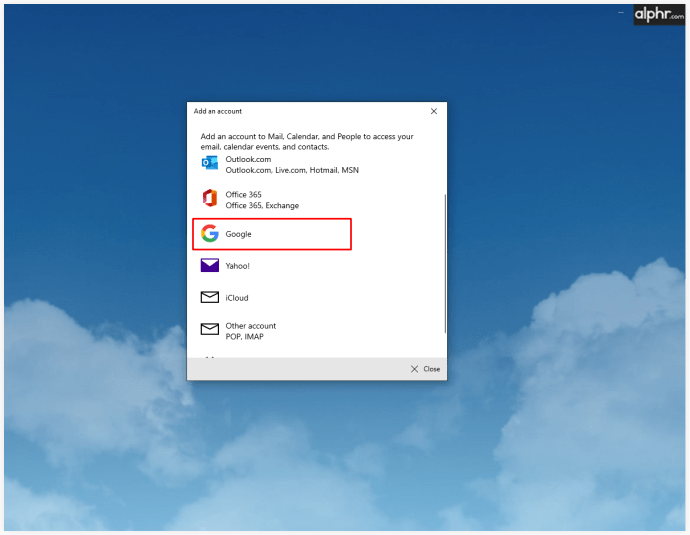
- Introduïu la vostra adreça de Gmail, la vostra contrasenya i feu clic a "Següent".
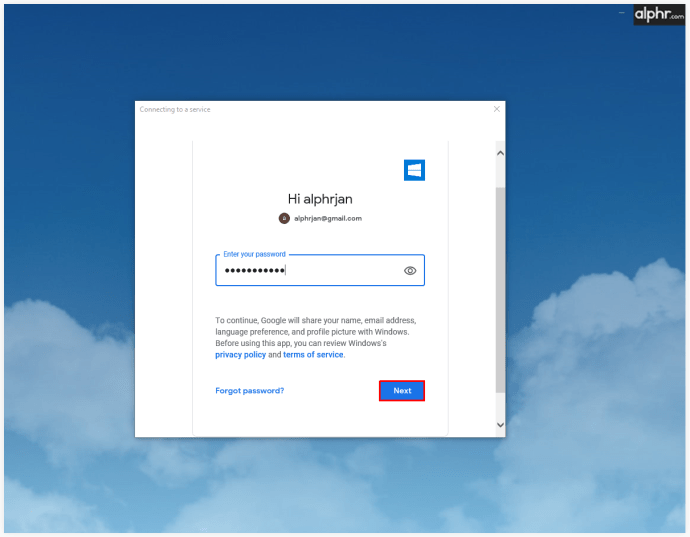
- Feu clic a "Permetre" per permetre que Windows accedeixi al vostre compte de Google.
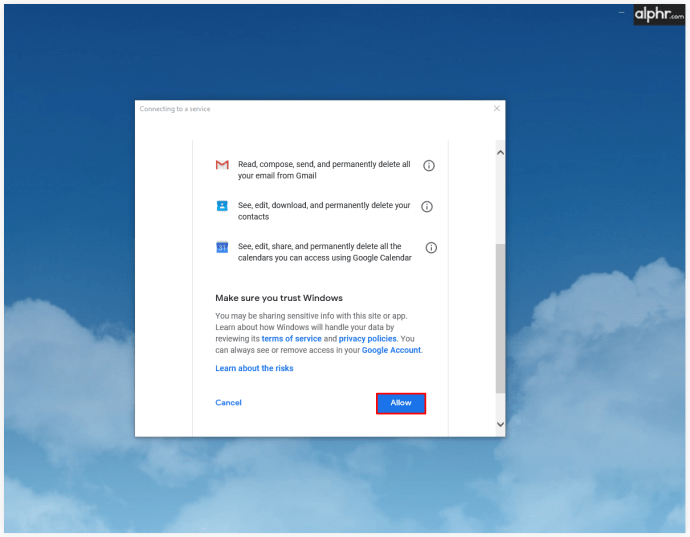
- Escriu el nom que vols utilitzar als teus correus electrònics.
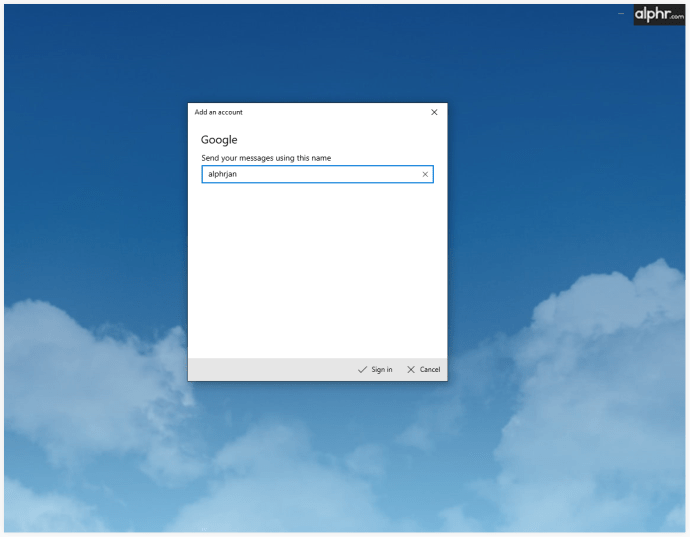
- Feu clic a "Fet".
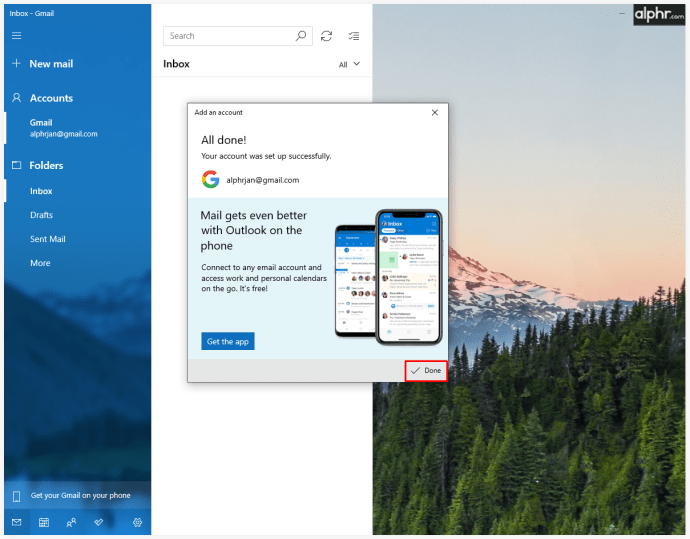
Seleccionar correus electrònics és molt senzill quan es tracta de Windows Mail. Només heu de mantenir premuda la tecla "Ctrl" i fer clic als missatges que voleu seleccionar.
Com seleccionar diversos correus electrònics a Gmail en un iPhone o iPad
L'aplicació Gmail ofereix la mateixa quantitat de funcionalitats al vostre telèfon, tauleta o ordinador. Malauradament, quan seleccioneu diversos correus electrònics, només hi ha una manera de seleccionar tots els vostres correus electrònics. Haureu de tocar tots i cadascun d'ells i després decidir sobre les vostres accions posteriors.
Tanmateix, si accediu a Gmail mitjançant l'aplicació Mail per a iPhone i iPad, hi ha una manera més ràpida de seleccionar els vostres correus. Aquí teniu el que heu de fer:
- Obriu l'aplicació Mail.
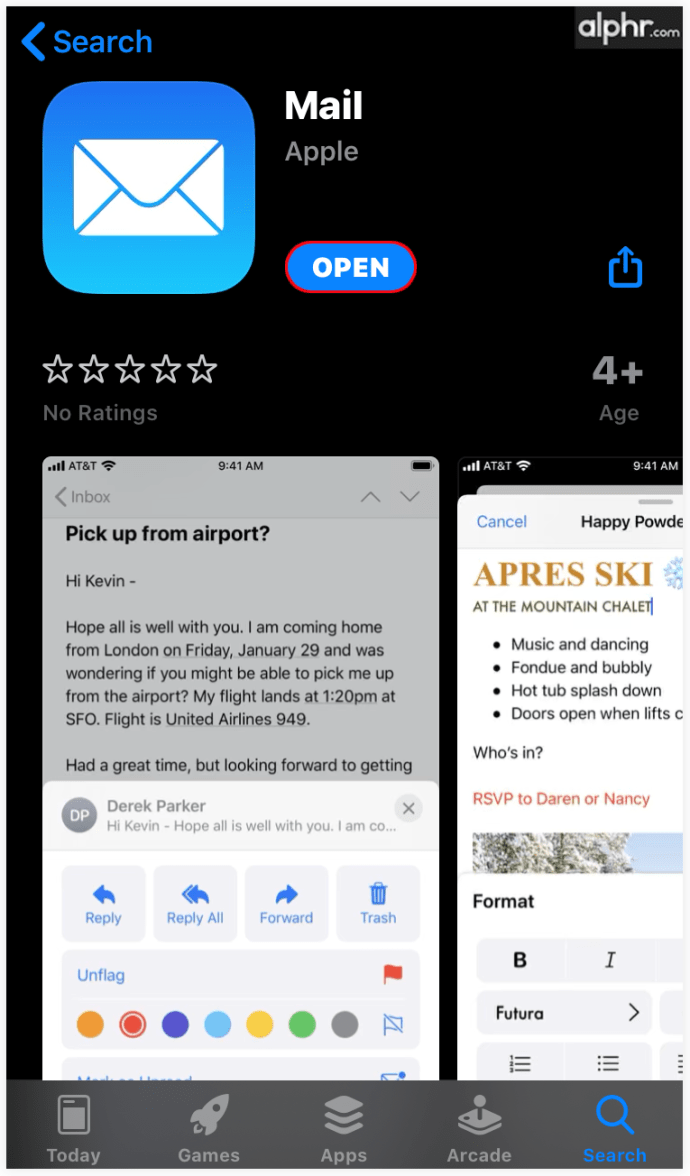
- Seleccioneu una carpeta.
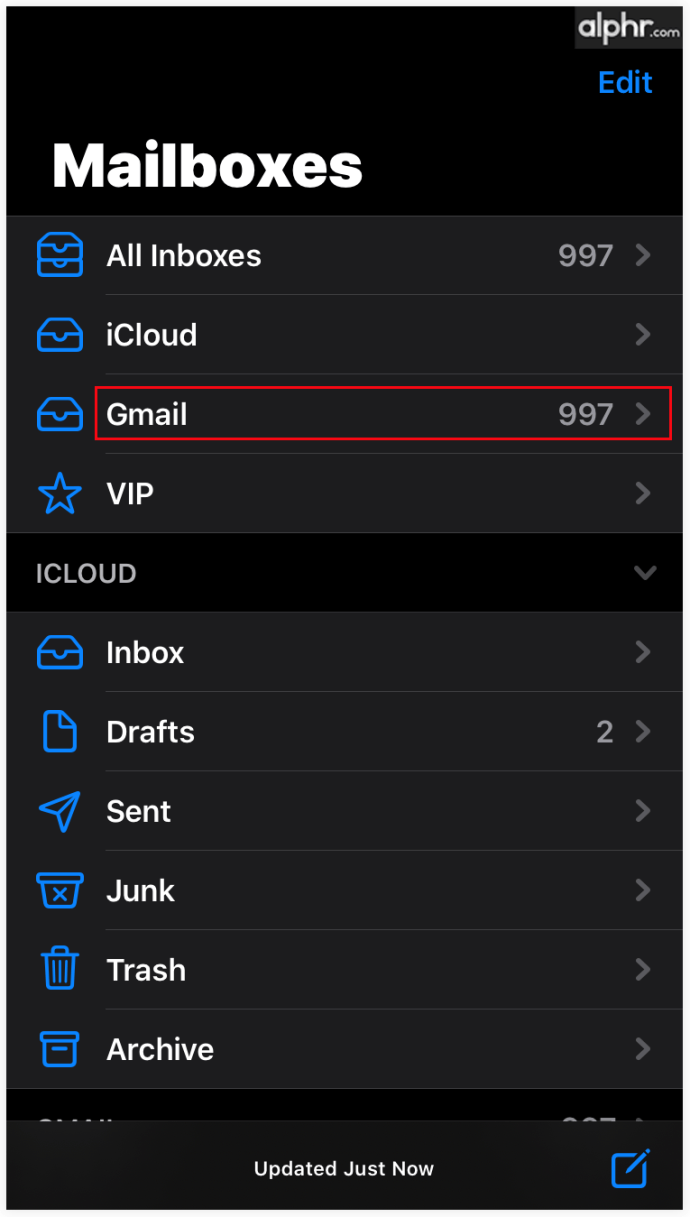
- Feu clic al botó "Edita" situat a la cantonada superior dreta.
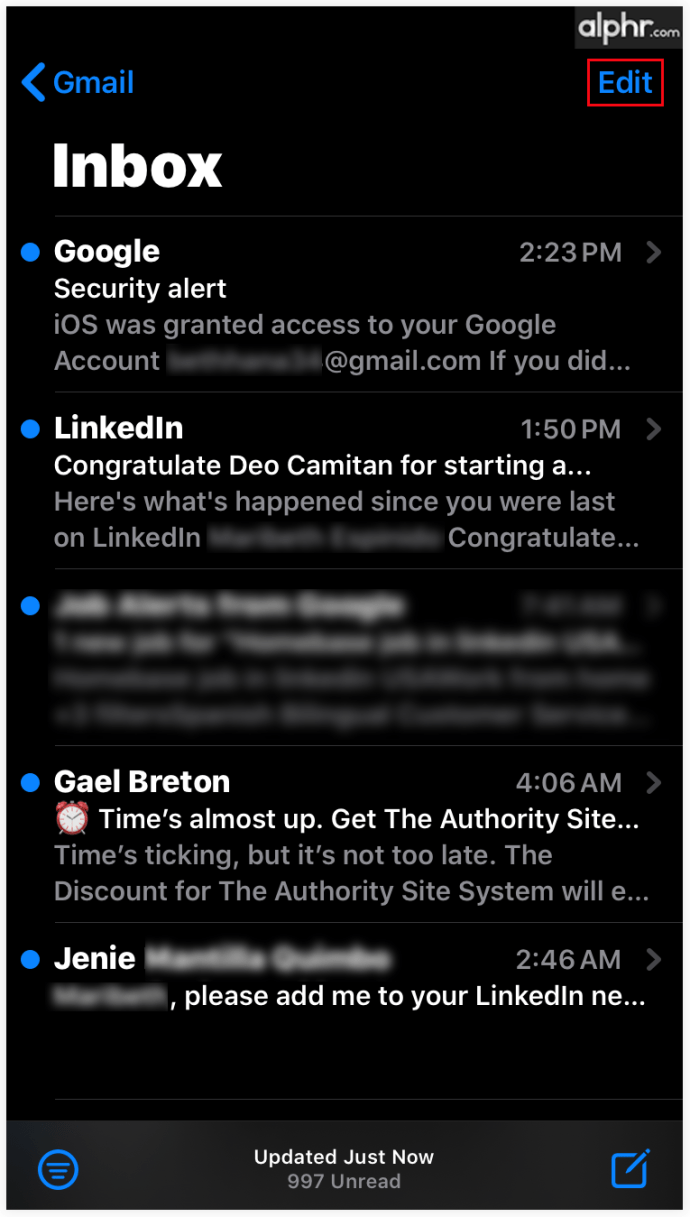
- Comenceu a seleccionar correus electrònics tocant el cercle de l'esquerra.
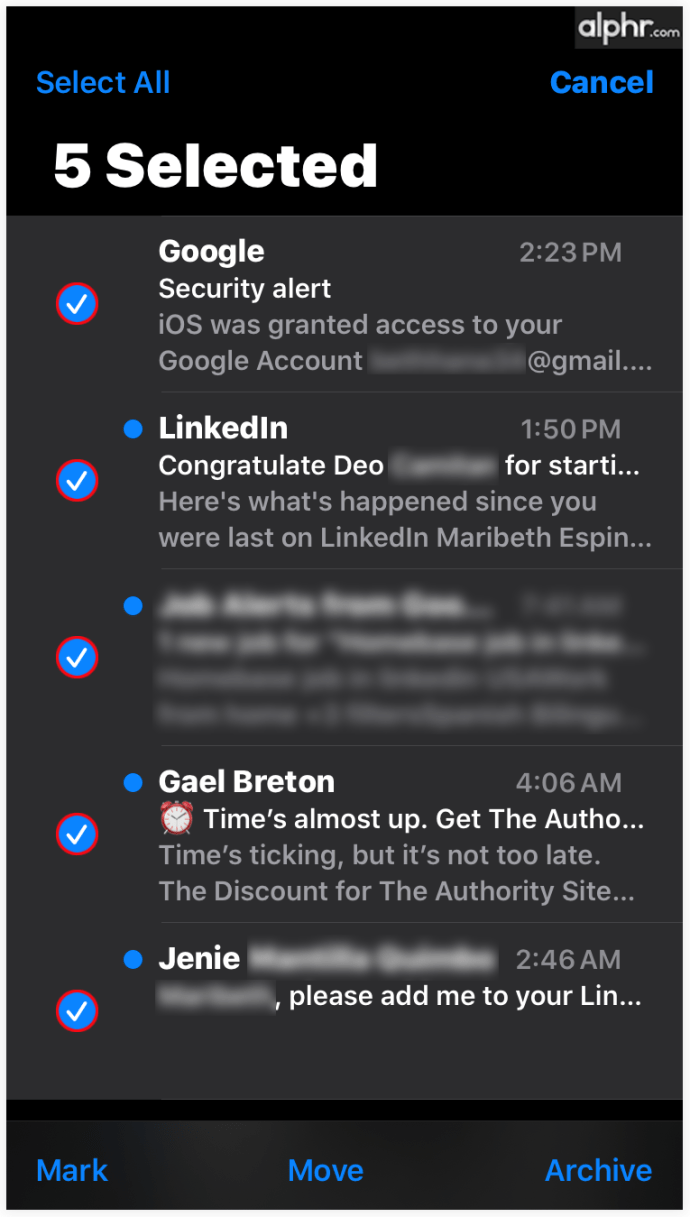
- Un cop hàgiu seleccionat tots els vostres correus electrònics, decidiu si voleu arxivar, suprimir o marcar com a llegits/no llegits.
Com seleccionar diversos correus electrònics a Gmail a Android
A continuació s'explica com seleccioneu els correus electrònics de manera massiva al vostre telèfon Android.
- Obriu la carpeta amb els correus electrònics que voleu suprimir.
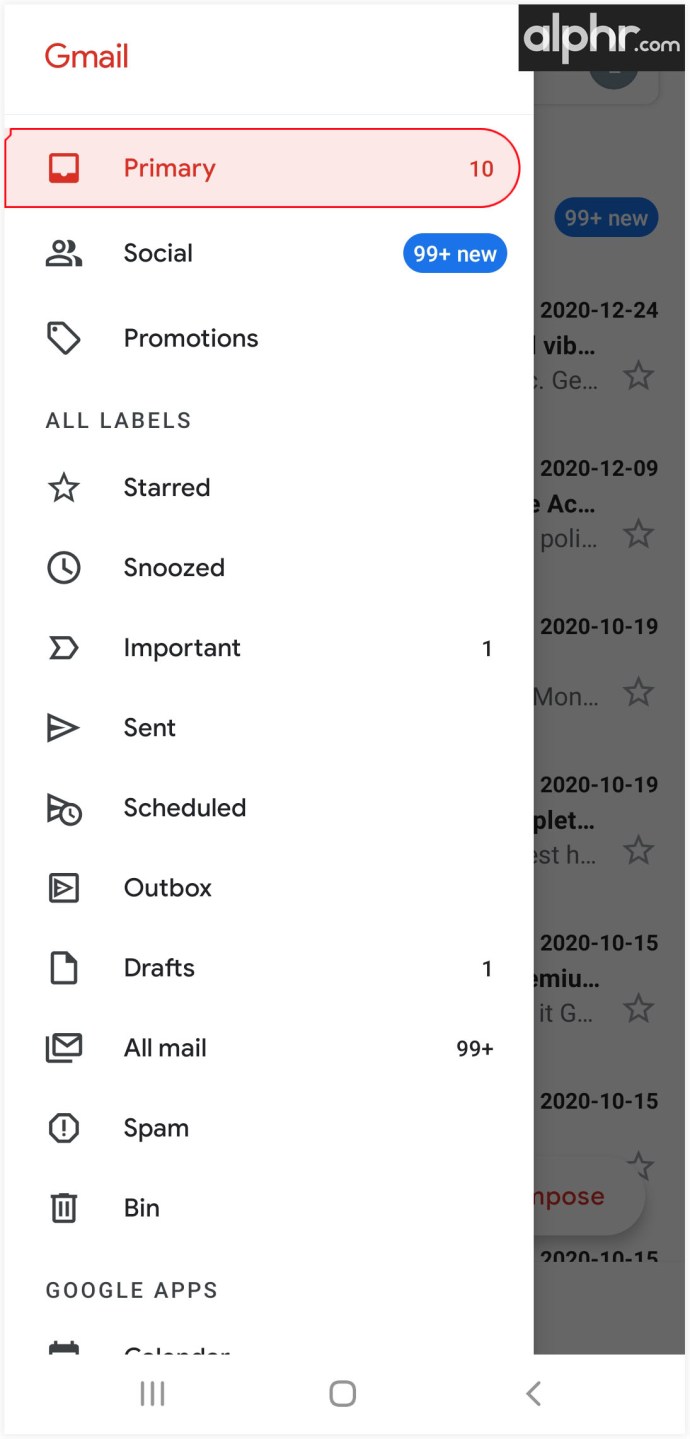
- Fes doble clic a les icones de correu electrònic per seleccionar-los.
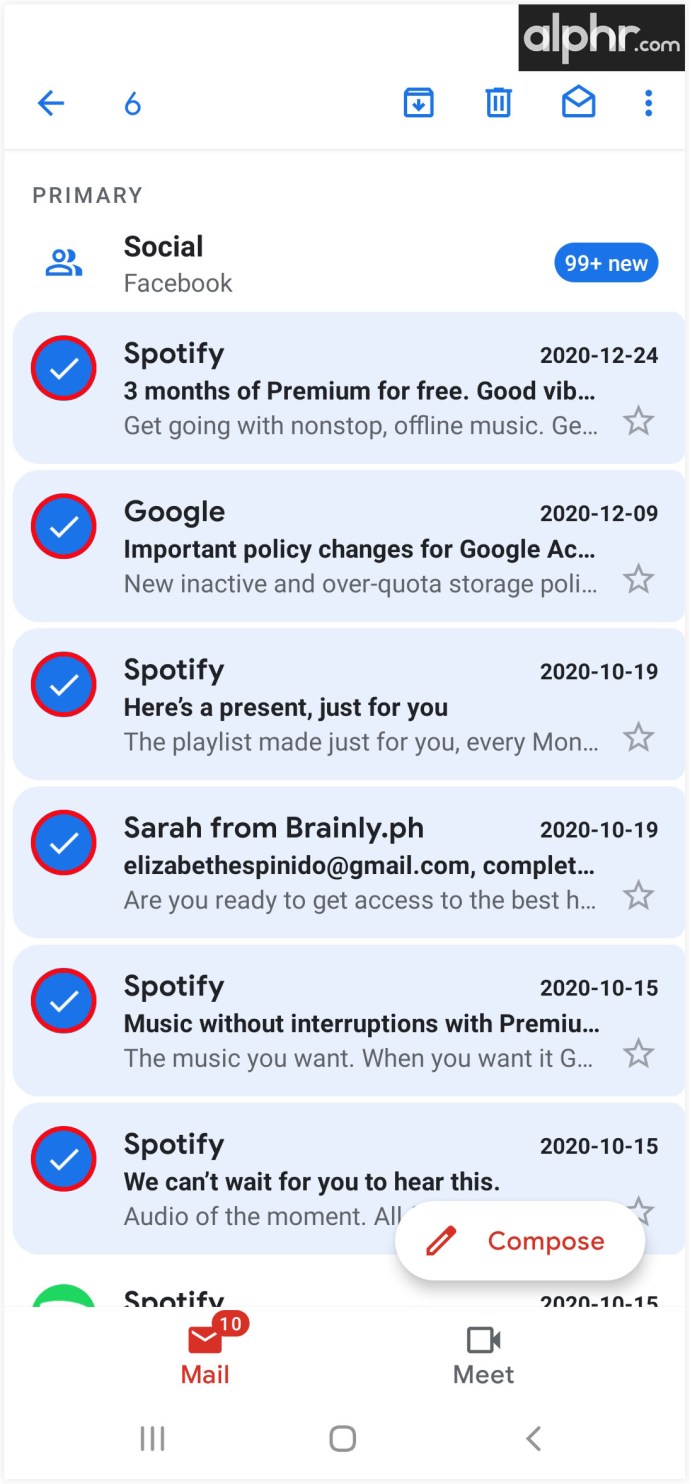
- Un cop hàgiu seleccionat tots els vostres correus electrònics, decidiu si voleu arxivar, suprimir o marcar com a llegits/no llegits.
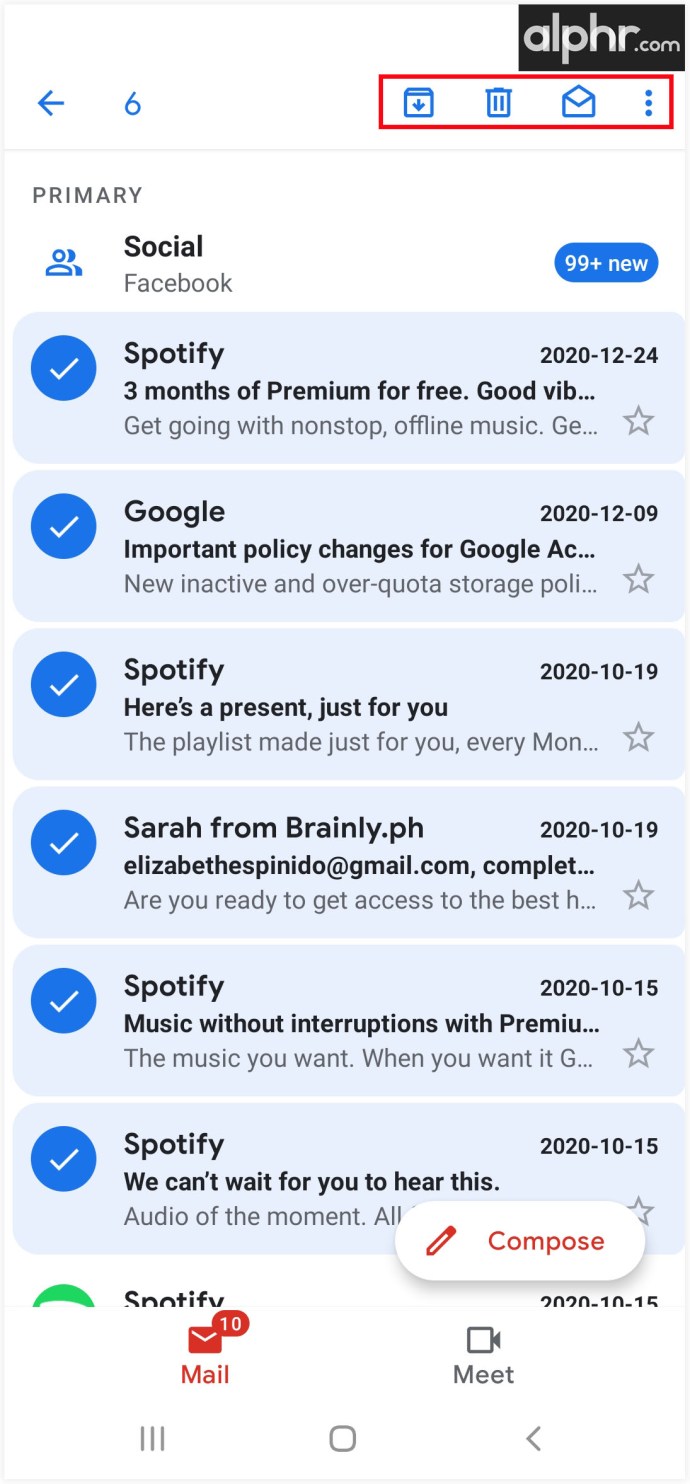
Conclusió
Seleccionar correus electrònics del vostre compte de Gmail no és complicat. Amb alguns trucs senzills com utilitzar "Majús" o una casella de selecció mestra, podeu eliminar missatges antics de manera eficient. Encara que sigui necessari suprimir tota la safata d'entrada, no us ocuparà gaire temps.
Ara que ja ho sabeu tot sobre com esborrar correus electrònics en diferents plataformes i dispositius, podeu començar a netejar la vostra safata d'entrada. A més, fins i tot podeu exportar totes les vostres dades i utilitzar-les en una plataforma nova. Amb quina freqüència purgues la teva safata d'entrada? Has tingut algun problema en fer-ho abans?
Explica'ns més sobre això a la secció de comentaris.